Как установить плей маркет на андроид телефон бесплатно: Установка Google Play Market на андроид
Как установить Плей Маркет на Андроид
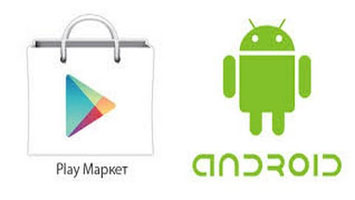
Как установить Плей Маркет на Андроид? С таким вопросом сталкиваются покупатели недорогих китайских планшетов и смартфонов на Андроиде. Производители этих планшетов стремятся сэкономить на всем, на чем только возможно, для того чтобы предложить максимально низкую цену. В результате на их Андроид устройствах не оказывается Плей Маркета. Также необходимость устанавливать Плей Маркет может возникнуть перед теми пользователями, которые установили не стандартную прошивку на свое устройства. Поскольку во многих прошивках нет встроенного Play Market.
В принципе, Андроид устройство можно использовать и без Play Market. Но, в этом случае пользователь сталкивается с двумя проблемами. Во-первых, все приложения и игры приходится устанавливать вручную, скачивая и загружая APK файлы в память устройства. А во-вторых, при таком способе установки приложений можно забыть об обновлениях. Поэтому если у вас на руках оказался смартфон или планшет без Play Market, то лучше его один раз установить и забыть об этих проблемах. Итак, рассмотрим процесс установки Плей Маркет на Андроид шаг за шагом.
Шаг № 1. Включаем установку приложений из неизвестных источников.
Первое что нам нужно сделать, это включить возможность установки приложений из неизвестных источников. Для этого открываем Настройки Андроид устройства и находим там раздел «Безопасность».

Раздел Безопасность в Настройках Андроид
Открываем раздел «Безопасность», находим там функцию «Неизвестные источники» и ставим напротив нее галочку.
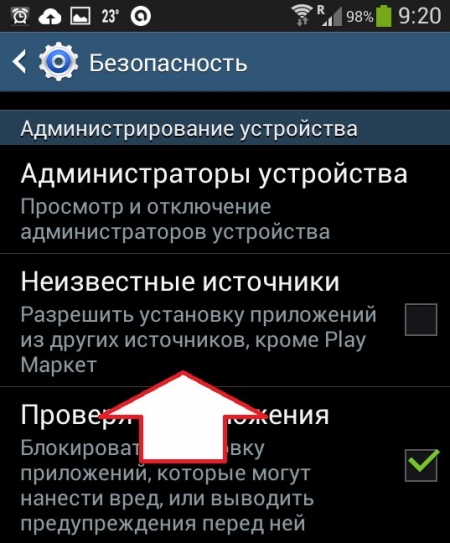
Включаем функцию Неизвестные источники
Все, после того как мы включили поддержку неизвестных источников, настройки Андроид устройства можно закрывать.
Шаг № 2. Скачиваем установочный файл с Плей Маркет на Андроид устройство.
Далее нам нужен установочный файл Плей Маркета или так называемый APK-файл. Установочный файл с приложением Плей Маркет можете скачать на любом сайте, которому вы доверяете. Например, этот APK-файл можно скачать ЗДЕСЬ.
После того как вы получили нужный вам APK-файл его нужно скопировать в память устройства. Если вы скачивали APK-файл прямо на ваше устройство, то этого делать уже не нужно.
Шаг № 3. Запускаем установочный файл Плей Маркет и завершаем установку.
После того как вы скопировали APK-файл с Плей Маркетом в память устройства, запустите на устройстве любой файловый менеджер. С помощью файлового менеджера откройте этот APK-файл. После этого операционная система Андроид предложит вам установить приложение Плей Маркет.
Нужно отметить, что для того чтобы пользоваться Плей Маркетом вам придется ввести логин и пароль от Google аккаунта. Если у вас еще нет Google аккаунта, то вы можете его зарегистрировать. Это можно сделать прямо на вашем Андроид устройстве или на компьютере.
Google Play Market 21.5.18 для Андроид
Google Play Market — виртуальная витрина контента и приложений для мобильной операционной системы Андроид. На витрине есть полезные программы, игры, фильмы, аудиозаписи, электронные версии глянцевых журналов. В каталоге собраны платные и бесплатные файлы. В приложении подключена собственная система оплаты.
Файлы с витрины приложений, разработанной Google, отсортированы по категориям и выводятся в них соответственно популярности. Для каждой страны, которую устройство определяет автоматически, предусмотрены перечни лидеров и аутсайдеров, скидки на покупки, уникальный мультимедийный контент. В Плей Маркете размещены файлы без вирусов.
Оплата за загрузку коммерческих программ, книг, видеозаписей списывается со счета, привязанного пользователем в аккаунте. Для закрепления платежной карты необходимо авторизоваться в программе, указав логин и пароль учетной записи в Гугл, открыть настройки магазина. В завершение требуется выбрать пункт «Аккаунт» и следовать инструкции.
Особенности магазина Play Market
В Плей Маркете предусмотрены:
- Поддержка любых версий Андроид.
- Мультиязычность. Пользователи стран СНГ могут использовать магазин на русском языке.
- Возможность сортировки контента, программ, простой поиск по каталогу, фильтрация.
- «Список желаний» — перечень программ, которые запланированы для загрузки или покупки.
- Описание позиций каталога, снимки экрана, видеозаписи интерфейсов.
- Автоматизация обновлений программ на устройстве по мере выхода новых версий.
Установка приложений для Андроид из Play Market автоматизирована, без СМС-активации. Необходимо нажать кнопку «Установить». Система распаковывает файлы, устанавливает, создает ярлык для запуска на главном экране или во внутреннем меню телефона.
Силами модераторов весь контент для гаджетов отсортирован и собран в одном месте. С помощью Плей Маркета миллионы владельцев Андроид каждый день эффективно используют девайсы: играют, планируют, работают, читают. Периодически редакционная комиссия Google пополняет уникальный список полезных, быстрых, инновационных приложений для любых целей.
Установка Google Play Market
Чтобы загрузить полную версию Плей Маркета, можно воспользоваться одним из ниже описанных методов.
Вариант 1
Установить приложение Google Play Market можно запуском готового файла с расширением *.apk. Единственное условие ― у новой и ранее используемой версии программы должен быть один автор. Только такой подход к установке позволит избежать риска возникновения ошибки, связанной с несовпадением подписей установленного и устанавливаемого файлов.
Вариант 2
Скачайте установочный файл и переименуйте в Phonesky либо Vending. Выбор подходящего имени зависит от типа используемого устройства:
- Если устройство работает под прошивкой GingerBread, необходимо выбрать Vending.
- При наличии оболочки ICS \ Jelly Bean \ KK рекомендуется указать имя Phonesky.
С помощью удобного файлового менеджера ® Root Explorer следует переместить новый файл в папку с названием system/app. На вопрос о замене отвечаем утвердительно. Системный раздел в обязательном порядке нужно смонтировать как r/w!
Следующий шаг ― изменение прав доступа новой версии приложения на rw-r-r. Для этого в свойствах выбирается пункт Permissions/Разрешения, и снимаются лишние галки. После удаления отметок рекомендуется выйти из программы.
Выполняется очистка кэша. Находится пункт очистки в свойствах Play Market. Обязательно рекомендуется перезагрузить смартфон. Без этого шага необходимые для стабильной работы приложения функции активированы не будут!
Обратите внимание! Способы, перечисленные выше, не подойдут тем людям, на устройствах которых установлены программные оболочки MIUI, AOSP или CyanogenMod. Если у пользователя появится желание перейти на эти виды прошивок, дополнительно нужно будет прошить GApps (тщательно подобранный набор приложений, в состав которого входит магазин).
Устанавливать Play Market нужно с соблюдением всех вышеупомянутых правил. Любая ошибка может привести к нестабильной работе популярной программы или к невозможности запуска.
Скачать последнюю версию приложения Google Play Market на Андроид можно у нас, совершенно бесплатно, без регистрации и СМС, по прямой ссылке ниже.
Google Play Market для Андроид
Google Play Market — это официальный магазин приложений и игр от компании Google. Его можно использоваться только на смартфонах с Андроид. Большинство девайсов изначально могут предложить пользователю функционал данного приложения. Однако вы можете скачать и установить магазин отдельно.
Что можно купить или скачать?
Пользователи могут не только скачивать бесплатные версии игр и приложений, но и приобретать лицензионные копии музыкальных альбомов, книги, фильмы. В версии Google Play Market имеется неограниченный доступ ко всем приложениям в каталогах, категориях. Также в скачиваемой версии отсутствуют ограничения по регионам и странам.
Зайдя в магазин, вы сможете найти следующие категории:
- Игры и приложения. В этом каталоге вы сможете найти лучшие игровые проекты, развлекательный контент, социальные сети, мессенджеры, плееры, справочники. Весь контент можно отсортировать по тематикам (авто, бизнес, еда, жилье и так далее), чтобы было удобнее пользоваться поиском.
- Фильмы, музыка, книги. Вторая категория магазина на Андроид представляет собой полноценный магазин с упомянутыми книгами, музыкой, фильмами. Помимо этого, здесь вы сможете обзавестись последним номером журнала в цифровом варианте.
Про каждую программу или игру вы найдете полное описание, список требований к устройству, среднюю оценку от всех пользователей и отзывы. По всей информации можно определить, стоит ли вам покупать/скачивать то или иное приложение. Также на каждой странице можно увидеть скриншоты.
Если вы знаете, что именно хотите установить на Андроид, то просто воспользуйтесь строкой поиска для ввода названия на русском или английском языке. Также доступен голосовой ввод, если у вас нет возможности напечатать название.
Возможности
Помимо того, что через Google Play Market на Андроид можно устанавливать игры и программы, с ним можно отслеживать новые версии софта и загружать их в автоматическом режиме. Для корректной работы вам необходимо авторизоваться в Google аккаунте или создать новый. В расширенных настройках можно установить параметры под себя (оповещения, обновление от сети Wi-Fi и т.д.). Чтобы телефон не тратил мобильный трафик, рекомендуется установить автоматическое обновление софта только при подключении к Wi-Fi.
Имеется возможность создания семейной библиотеки, с которой можно не беспокоиться о том, что дети могут получить доступ к нежелательному контенту.
Удобный интерфейс и навигация располагают к длительному поиску интересных приложений и игр. Если ваш Андроид-смартфон не имеет предустановленного магазина, то обязательно скачайте данную программу и устанавливайте все мобильные приложения за несколько минут!
Вы можете скачать файл apk приложения Google Play Market для Андроид по прямой ссылке ниже.
Если у Вас появилась какая-то ошибка во время загрузки файла или есть вопросы, пожалуйста, напишите подробно об этом в комментариях к данной новости.
Play Market Android — Плей Маркет приложение на ОС Андроид
Популярное за 3 дня
v6
![]()
GTA 6
Анонс ожидаемой игры
v2.12
![]()
Lords Mobile
Увлекательная стратегия
v1.1.4
![]()
Oceanhorn
Захватывающая игра
v0.3.5
![]()
Sandbox
Разрисовки
v8.9
![]()
Evernote
Удобный блокнот
v4.0.8730
![]()
Parallel Space
Мультиаккаунт для ОС Андроид
v8.4.1
![]()
Twitch
Трансляции игр и общение с игроками
v15
![]()
Lomotif
Видеоредактор, создание клипов.
v5.0.3
![]()
Getсontact
Узнай как ты подписан у друзей!
v23
![]()
VK Sova
Невидимка ВК
v4.5.5699.1027_44041
![]()
ZOOM
Видео конференции онлайн.
Сайт playmarket4android.ru — это фан сайт Google Play. Здесь можно скачать бесплатно программы и игры на андроид. В приоритете обновлений конечно же стоят самые популярные приложения из Play Market, но мы так же пополняем наш каталог новинками от неизвестных авторов. Тем самым вы получаете самые топовые и новые приложения совершенно бесплатно.
Как только программа или игра была обновлена в Плей Маркете до последней версии, мы сразу же публикуем ее на сайте. Наши журналисты стараются ежедневно проверять обновления версий приложений, чтобы были только актуальные новости на сайте.
Как установить Google Play Store на китайские телефоны Android
Обновлено: 06.01.2019 . В китайских Android-смартфонах не установлен Google Play Store. В телефонах не установлено ни одного приложения от Google. Это связано с политикой Китая по ограничению деятельности поисковых гигантов и платформ социальных сетей по всему миру. Китай не позволяет этим платформам открыто работать в их стране. Если вы планируете приобрести смартфон китайского производителя в Китае, вы можете обнаружить, что в телефоне нет официального Play Store, но вы найдете эксклюзивные магазины от производителей смартфонов.Эти магазины не так хороши, как Google Play Store, и это может вызвать необходимость установки Play Services вместе с Play Store на вашем телефоне. 

К счастью, установить Play Services и все другие приложения Google на китайский телефон Android очень просто. Вы можете установить Play Store на любой китайский телефон, произведенный Huawei, Xiaomi, ZTE и другими, следуя следующему руководству. Это можно сделать либо вручную, установив Google Play Store с помощью файла APK, либо установив установщик Google, который подтолкнет платформу Google Play Services к вашему телефону.После того, как вы установили, вы готовы исследовать Play Store, в котором есть миллионы классных приложений и игр для Android. Давайте теперь узнаем, как установить Google Play Store на китайских телефонах Android.
Как установить Google Play Store на китайские телефоны Android с помощью Play Store APK
Давайте сначала рассмотрим самый простой способ. Если это сработает, все в порядке, в противном случае второй метод гарантированно сработает.
- Загрузите последний APK-файл Google Play Store и скопируйте его во внутреннее или внешнее хранилище телефона Android.
- Теперь на своем телефоне перейдите в «Настройки »> «Дополнительные настройки»> «Конфиденциальность»> «Включить неизвестные источники». Для некоторых телефонов вам просто нужно будет перейти в «Настройки»> «Безопасность / конфиденциальность»> «Включить неизвестные источники», нажав соответствующую кнопку.
- Теперь откройте файловый менеджер на своем телефоне, найдите скопированный APK-файл Play Store и коснитесь его, чтобы установить.
- Завершите установку Play Store. Play Store автоматически установит Play Services на ваш телефон.
- Перезагрузите телефон сейчас.
- После этого войдите в Play Store через панель приложений или меню приложений.
- Начните скачивать свои любимые приложения и игры прямо сейчас. Вот и все.
Как установить Google Play Store на китайские телефоны Android с помощью Google Installer
Примечание. В некоторых случаях, например, для телефонов Huawei Honor, сначала необходимо установить установщик GMS. Это установщик Google Mobile Services, который позволит установить Google Installer на ваш телефон.Чтобы установить его, просто скачайте APK-файл GMS Installer и установите его так же, как и любой другой APK-файл на свой телефон. После установки установщика GMS продолжайте и устанавливайте установщик Google, чтобы установить Play Store и Play Services.
- Загрузите последний доступный файл APK установщика Google и скопируйте его во внутреннюю или внешнюю память телефона.
- Теперь на вашем телефоне Android перейдите в настройки > безопасность / безопасность> установите флажок Неизвестные источники.
- После этого откройте на телефоне файловый менеджер и найдите скопированный APK установщика Google.
- Коснитесь APK и установите его, следуя инструкциям на экране.
- После установки APK-файла программы установки откройте программу установки из панели приложений или меню приложения.
- Теперь в программе установки нажмите желтую кнопку внизу, чтобы продолжить установку.
-


- На следующем экране нажмите «Установить», а затем нажмите «ОК», чтобы обработать его.
-


- Когда он запросит у вас Google Play Store, еще раз нажмите «Установить», затем нажмите «ОК», а затем нажмите красную кнопку, появившуюся в нижней части экрана.
-


- Теперь нажмите кнопку, показывающую согласие / запрос разрешений> Разрешить и нажмите ДАЛЕЕ.
- После этого на ваш телефон будут установлены Play Services и Play Store.
Если Play Store не отображается в меню приложений, возможно, вам придется загрузить последнюю версию APK-файла Play Store и вручную установить его на свой телефон.Поскольку вы установили Google Framework, установка Play Store не будет проблемой. Вот руководства по установке Как загрузить и установить Google Play Store на Android | Скачать сервисы Google Play 9.6.80 APK.
Вот и все. Если у вас возникнут какие-либо проблемы, касающиеся приведенного выше руководства, свяжитесь со мной через поле для комментариев ниже.
.
Как загрузить и установить Google Play Store на китайские телефоны Huawei
Huawei — один из ведущих производителей смартфонов в Китае. Этот китайский производитель смартфонов известен тем, что предлагает качественные телефоны по доступной цене. Но из-за твердой веры в патриотизм китайское правительство запрещает использование товаров и услуг других стран. Иногда для ввоза в Китай товаров из других стран необходимо пройти несколько условий. Таким образом, в Китае есть собственный веб-браузер, социальные сети и многое другое.Кроме того, смартфоны, продаваемые в Китае, не поставляются с сервисами Google. Итак, если вы приобрели смартфон Huawei в Китае, возможно, вы не найдете никаких сервисов Google, таких как Play Store, Google Calendar, Gmail, Google Chrome, Google Play Services и других. В дальнейшем не о чем беспокоиться, так как у нас есть подробное руководство по загрузке и установке Google Play Store на китайские телефоны Huawei .

Однако международная версия телефонов Huawei может и должна включать Google Apps.Таким образом, нет необходимости устанавливать Google Play Store на эти международные версии смартфонов Huawei.
Следующее руководство по установке в Google Play Store совместимо с большинством китайских устройств Huawei, включая Huawei P30 Pro, P20 Pro, Nova 4, Honor 9X Pro, Honor View 20, Honor Magic 2, Mate 20 Pro, Honor 8X, Huawei Mate. 30 Pro, Huawei P40 Pro Plus и другие.
Загрузите и установите Google Play Store на любое устройство Huawei и Honor
Существует три различных метода, с помощью которых можно загрузить и установить Play Store на свои смартфоны Huawei и Honor.Все три метода просты, и каждый пользователь Huawei легко им пользуется. Выберите тот, который вам удобнее.
Метод 1. Загрузите и установите Google Play Store на китайские телефоны Huawei с помощью файла APK.
1. Перейдите в панель приложений Huawei / Honor.
2. Найдите приложение Settings и нажмите на него.
3. Затем вам нужно выбрать « Advanced Settings ».
4. Нажмите « Security », а затем нажмите « Enable Installation from Unknown Sources ».Вы также можете ознакомиться с нашим руководством о том, как включить неизвестные источники на Huawei.
5. Вы увидите уведомление «этот тип файла может нанести вред вашему устройству». Просто игнорируйте это, так как это полностью безопасно. Нажмите «ОК», чтобы продолжить.
6. Загрузите следующие 3 файла в память устройства.
7. После загрузки вам необходимо установить все три файла один за другим.
8. После успешной установки перейдите в панель приложений и запустите Google Play Store.
9. Войдите в систему с учетной записью Google, чтобы начать пользоваться услугами.Если у вас нет учетной записи Google, создайте новую.
Вот и все! Магазин Google Play был успешно установлен на ваш китайский мобильный телефон Huawei. Теперь вы можете начать скачивать свои любимые приложения из Play Store.
Метод 2: Загрузите и установите Google Play Store на китайские телефоны Huawei с помощью установщика GSM
1. Перейдите в панель приложений Huawei / Honor.
2. Найдите приложение Settings и нажмите на него.
3. Затем вам нужно выбрать « Advanced Settings ».
4. Нажмите « Security », а затем нажмите « Enable Installation from Unknown Sources ».
5. Вы увидите уведомление «этот тип файла может нанести вред вашему устройству». Просто игнорируйте это, так как это полностью безопасно. Нажмите «ОК», чтобы продолжить.
6. Теперь вам необходимо загрузить и установить установщик GSM на ваше устройство EMUI.
7. После этого загрузите APK-файл Google Play Store отсюда на свой мобильный телефон Huawei.
8. Найдите файл APK и установите его, следуя инструкциям на экране.
9. После успешной установки запустите приложение Google Play Store и войдите в систему, используя данные своей учетной записи Google.
Вот и все! Вы готовы загружать и устанавливать приложения Android на свой мобильный телефон Huawei.
Метод 3. Загрузите и установите Google Play Store на телефоны Huawei с помощью установщика Google.
Это еще один метод, с помощью которого пользователи китайских телефонов Huawei могут установить Google Play Store. Здесь пользователям необходимо загрузить APK-файл установщика Google и настроить параметры приложения, чтобы установить Play Store.То же самое было подробно объяснено в следующих шагах. Также краткое руководство по установке Google Play Store через Google Installer.
1. Загрузите APK установщика Google и APK магазина Google Play отсюда в хранилище вашего устройства.
2. Включите Неизвестные источники в настройках устройства.
3. Теперь найдите файл APK установщика Google с помощью файлового менеджера на мобильном телефоне Huawei.
4. После обнаружения нажмите на него и следуйте инструкциям на экране, чтобы установить его на свое устройство.
5. После успешной установки откройте приложение Google Installer. На главном экране вы увидите большой синий кружок. Нажмите на него.
6. Затем нажмите желтый кружок.

7. Теперь вам нужно установить Google Services Framework на свое устройство.
8. Нажмите красную кнопку, примите условия и предоставьте все разрешения.
9. Теперь найдите APK-файл Google Play Store и установите его.
10. Вы можете начать установку приложений Google на свое устройство Android.Мы рекомендуем вам сначала установить Сервисы Google Play, а затем продолжить работу с Play Store, Картами и другими приложениями Google. Наслаждайтесь!
Вам также может понравиться:
Я надеюсь, что вышеприведенное руководство было полезным для загрузки и установки Google Play Store на любой китайский смартфон Huawei, работающий на EMUI ROM. В случае, если вы обнаружите какие-либо трудности или возникнут какие-либо проблемы в процессе, сообщите нам об этом в комментариях ниже. Спасибо.
.
Как установить Android-приложения с компьютера на мобильный телефон? — Обзор программного обеспечения RT
По сравнению с iOS, Android — более открытая мобильная ОС. Если вы используете iPhone, загрузка и установка приложений из Apple App Store — ваш единственный выбор. Однако в экосистеме Android у вас есть широкий выбор всевозможных рынков приложений для телефонов Android. Магазин Google Play является официальным рынком Android, но не единственным. А Google Android также позволяет пользователям устанавливать приложения на телефоны Android со сторонних или неизвестных ресурсов.Более того, вы даже можете загрузить приложения Android со стороннего магазина приложений на свой компьютер, а затем установить приложения Android с компьютера на телефон.
Есть много разных сценариев, по которым вы должны следовать по этому маршруту. Например, у вас нет сети Wi-Fi, вы еще не подписались на тарифный план или не хотите оплачивать высокие тарифы на передачу данных от вашего оператора связи, не можете найти ваше любимое приложение на установленном Android Market, но в сторонние веб-сайты или ресурсы. Некоторые приложения для Android могут быть очень большими.Если у вас нет безлимитного тарифного плана, вы можете беспокоиться о высокой стоимости загрузки. Иногда на вашем телефоне Android не установлен Android Market или App Market. Например, Google Play Store нельзя найти на мобильных телефонах, купленных в Китае, и вы не сможете установить его или загрузить какие-либо приложения оттуда, поскольку большинство сервисов Google заблокированы правительством Китая. Ваш оператор связи или производитель смартфона также может удалить приложение Market с телефонов Android по разным причинам.Независимо от того, по какой причине вы хотите сначала загрузить приложения Android на свой ПК или Mac, а затем перенести их со своего компьютера на телефон Android и установить на нем приложения, вы можете выполнить следующие действия.
Настоятельно рекомендуется загружать файлы APK из надежных источников. Вы не можете просто загрузить какие-либо приложения из неизвестных источников и установить их на свой телефон, так как некоторые из них могут быть заражены вредоносным, шпионским ПО или вирусами. Эти вредоносные или шпионские программы могут украсть ваши личные данные или удалить их с вашего телефона.Антивирусное приложение на вашем телефоне также может помочь защитить ваш телефон.
Как установить Android-приложения с компьютера на мобильный телефон?
Шаг 1. Загрузите приложения Android на свой компьютер.
Google Play Store не позволяет загружать приложения Android напрямую на настольные компьютеры. Вам понадобится загрузчик APK, ознакомьтесь с этим руководством, чтобы загружать приложения из Google Play на компьютер без мобильных телефонов или учетной записи Google. Но все же огромное количество других рынков приложений в Интернете позволяют вам это делать.Приложения Android будут сохранены на вашем компьютере в виде файлов APK. apk — это расширение приложений и игр для Android.
Вы также можете создавать резервные копии приложений со своего старого телефона на компьютере и устанавливать их на новые телефоны в будущем. См. Это руководство для передачи данных с Xiaomi Redmi на компьютер, которое поможет вам экспортировать приложения Android на компьютер вместе со многими другими типами файлов, такими как изображения, видео, контакты, сообщения и т. Д.
.
Как загружать и обновлять приложения на телефоны и планшеты Android
Итак, вы новичок в Android и задаетесь вопросом, как загружать приложения на Android? После настройки нового устройства это следующий логический шаг.
Как настроить новый телефон Android
Только что приобрели новый телефон Android? Позвольте нам рассказать вам, как его настроить, включая некоторые из лучших советов, которые телефон вам не показывает.
Мы понимаем, что поначалу это может сбивать с толку, поэтому рассмотрим все варианты и процедуры, которые вам следует знать. Не волнуйтесь: это несложно!
Как называется магазин приложений Android?
Google Play — это название цифрового магазина, который почти наверняка поставляется с вашим устройством Android.До 2012 года Google Play был известен как Android Market.
Когда вы просматриваете панель приложений своего телефона, вы увидите приложение под названием Play Store . Это согласуется с другими приложениями Play, которые также устанавливаются на Android, такими как Play Книги и Play Музыка.
Просто коснитесь его, чтобы открыть Google Play и его мир цифровых медиа. Помимо приложений и игр, вы можете покупать электронные книги, журналы, музыку, фильмы и телешоу, которые вы можете просматривать на своем телефоне или планшете.Выбор и доступность зависят от того, где вы живете.
Как загрузить и установить приложения на Android
Отлично, вы нашли Play Store.Как именно вы собираетесь его использовать? Давайте взглянем.
Обратите внимание, что пока у вас установлен Play Store, эти шаги одинаковы для всех устройств Android. Например, процесс установки приложений на устройство Samsung ничем не отличается от установки на телефон LG.
Поиск приложений в магазине Google Play
Самый простой способ заполучить новые приложения — использовать панель поиска, которая всегда находится в верхней части Google Play.Просто коснитесь его и введите то, что вы ищете.
Вы будете видеть предложения по мере ввода. Самые популярные приложения даже сразу появятся в виде ярлыков.Если поиск не сразу определяет, что вы хотите, нажмите значок Search / Enter на клавиатуре, чтобы отправить запрос. Появится список результатов. Коснитесь названия приложения, чтобы открыть его страницу в Play Store, содержащую массу информации.
Страницы приложений включают среднее количество отзывов о приложении, количество загрузок, скриншоты, краткое описание, связанные приложения и многое другое.Это отличный способ узнать больше о приложениях перед их установкой.
Как вы могли догадаться, зеленая кнопка Установить загрузит приложение на ваше устройство и установит его за один шаг. Чтобы сохранить приложение на потом, нажмите кнопку Меню с тремя точками и выберите Добавить в список желаний .
На этом этапе, в зависимости от вашей версии Android и приложения, вы можете увидеть запрос разрешений. Если ваше устройство работает под управлением Android 6 (Marshmallow) или новее, современные приложения будут запрашивать разрешения на доступ к конфиденциальной информации, такой как ваша камера и местоположение, когда они им понадобятся.При загрузке не нужно ни с чем соглашаться.
В противном случае вы увидите список разрешений, которые вы должны принять для загрузки приложения.
Просмотр магазина Google Play
Если вы хотите загрузить что-то новое, но не знаете, что именно, имеет смысл просматривать Google Play, а не искать.
Когда вы откроете Play Store, вы увидите вкладки вверху для Home, Games, Movies & TV и других. Здесь мы сосредоточимся только на приложениях и играх, но знаем, что вы можете использовать эти вкладки или открывать левое выдвигающееся меню для переключения категорий при необходимости.
На вкладке Home> For You вы увидите множество пакетов приложений. Это могут быть новые игры, рекомендации, основанные на том, что вы уже используете, приложения в продаже и т. Д.Нажмите Еще , чтобы увидеть дополнительные приложения этого типа. Если здесь ничего не бросается в глаза, используйте вкладки вверху для просмотра различными способами.
Top Charts показывает самые популярные приложения, а Категории позволяет искать группы похожих приложений, например Education или Shopping . Выбор редакции показывает приложения, которые нравятся сотрудникам Google Play. Каждый из них предлагает несколько фильтров для дальнейшего изучения приложений, так что вы действительно можете погрузиться в них и найти то, что ищете.
Как и при поиске, вы можете выбрать любое приложение, чтобы перейти на его специальную страницу и узнать о нем больше.Не забывайте, что каждое из них показывает связанные приложения, что является хорошим способом узнать, что установили похожие пользователи.
Установка приложений Android с вашего ПК
С любого ПК вы можете устанавливать приложения на любое из ваших Android-устройств, использующих вашу учетную запись Google.Зайдите на сайт Google Play и осмотритесь. Вы можете просматривать категорий и Top Charts вверху страницы, как и на вашем телефоне.
Когда вы увидите нужное приложение, нажмите кнопку Установить и выберите, на какое устройство отправить приложение.Вам нужно будет войти в свою учетную запись Google, если вы еще этого не сделали.
Как проверить наличие обновлений приложений на Android
Play Store предназначен не только для установки новых приложений.Также здесь вы держите их в курсе последних событий. Время от времени вы должны получать уведомление о наличии обновлений. Коснитесь этого уведомления или откройте Play Маркет и выберите Мои приложения и игры на левой боковой панели.
Откроется страница с установленными вами приложениями, на которой вверху будут показаны те, которые нуждаются в обновлениях.Нажмите кнопку Обновить в приложении, чтобы загрузить последнюю версию. Вы также можете нажать на поле приложения, чтобы узнать, что нового в последней версии. Чтобы применить все доступные обновления, просто нажмите кнопку Обновить все .
Вы также можете настроить автоматическую установку обновлений.Откройте левое меню в Play Store и выберите Settings . Нажмите Автообновление приложений и выберите, обновлять ли автоматически все время, только по Wi-Fi или не обновлять вообще.
Мы рекомендуем включить автоматическое обновление Wi-Fi, чтобы вам не приходилось все время проверять вручную.Тем не менее, по-прежнему рекомендуется время от времени открывать это меню, поскольку некоторые обновления приложений требуют утверждения вручную.
Альтернативы Google Play Store для приложений Android
Некоторые из лучших приложений для Android не доступны в Play Store.Действительно, для доступа к некоторым из этих приложений вам придется установить альтернативный магазин приложений Android.
Поскольку эти другие магазины приложений не разрешены в Google Play, вам необходимо перейти непосредственно на их веб-сайты, чтобы загрузить их. К счастью, это довольно простой процесс.
Но сначала вам нужно включить настройку на вашем устройстве, которая позволяет загружать приложения Android неопубликованно (процесс установки приложений из других мест, кроме Google Play). Обратите внимание, что включение этого параметра и установка приложений, не относящихся к Play Store, могут подвергнуть вас риску безопасности.Убедитесь, что скачиваете только из надежных мест. Мы не рекомендуем это новичкам; вы наверняка найдете все необходимое в Google Play.
На Android 7 Nougat и старше перейдите в Настройки> Безопасность и найдите параметр Неизвестные источники .Включите это и примите предупреждение, и вы сможете устанавливать приложения откуда угодно. Обычно вы загружаете файл APK с веб-сайта, а затем нажимаете на него, чтобы установить.
В Android 8 Oreo и новее этот процесс немного отличается.Перейдите в Настройки > Приложения и уведомления> Дополнительно> Доступ к специальным приложениям . Выберите Установить неизвестные приложения и выберите приложение, из которого вы хотите установить (вероятно, Chrome ). Включите ползунок.
Это изменение позволяет выполнять установку из надежного источника, сохраняя при этом устройство в безопасности от посторонних.
Магазин приложений Amazon
Самая большая и самая известная альтернатива Google Play — это Amazon Appstore, который вы можете найти на Amazon.com / getappstore. Лучше всего посетить веб-сайт на своем телефоне или планшете, чтобы вы могли установить его напрямую. После запуска загруженного установщика вам необходимо войти в свою учетную запись Amazon.
После этого вы увидите его рабочий стол.
Отсюда история похожа на Google Play.Найдите приложения и игры, которые хотите попробовать. Обе компании ведут список всех установленных вами приложений. Amazon называет это своим облаком, и вы можете получить к нему доступ на всех своих устройствах.
Имейте в виду, что приложения, установленные через Appstore, должны обновляться через приложение Amazon, а не через Play Store.Таким образом, вы должны оставить Appstore установленным, чтобы получать для них обновления.
В то время как магазин приложений Amazon когда-то предлагал платное приложение бесплатно каждый день, с тех пор он отказался от этой функции. Amazon также прекратила свою программу «Фактически бесплатно», которая предлагала платные игры и покупки в приложениях бесплатно.Это означает, что причин для использования Amazon Appstore значительно меньше, но все же стоит посмотреть, если вам интересно.
F-дроид
Магазин F-Droid предназначен для тех, кто увлечен Android из-за его открытого исходного кода и хочет устройство без Google.В этом магазине представлены только приложения, которые распространяются по открытой лицензии на программное обеспечение. Вы можете скачать APK-файл F-Droid прямо с его домашней страницы.
Учитывая приоритеты, F-Droid имеет значительно меньшую библиотеку, чем конкурирующие магазины приложений. Скорее всего, очень популярные приложения из Google Play здесь не будут.
Несмотря на то, что F-Droid отполирован, он выглядит довольно просто по сравнению с другими магазинами приложений.Тем не менее, их легко просматривать, и управлять обновлениями не проблема. F-Droid не будет хранить список установленных приложений, чтобы вы могли получить к нему доступ позже, но эта дополнительная конфиденциальность является частью его преимущества.
Как удалить приложения на Android
После того, как вы установили кучу приложений, вы в конечном итоге захотите избавиться от некоторых.Если вам нужно освободить место на вашем устройстве или вы хотите удалить приложения, которые больше не используете, их легко удалить.
Просто перейдите в «Настройки »> «Приложения » (в Android 8 Oreo и новее: «Настройки »> «Приложения и уведомления»> «Просмотреть все приложения [X] »).Там вы увидите список всех приложений на вашем устройстве, включая предустановленные. Вы можете провести пальцем влево и вправо, чтобы перейти на вкладку Installed (или использовать раскрывающийся список для переключения Android Oreo), чтобы увидеть только те, которые вы установили.
Коснитесь приложения, чтобы открыть его информационную страницу.Нажмите кнопку Удалить и подтвердите, чтобы удалить его с вашего устройства.
К сожалению, вы не можете удалить большинство приложений, поставляемых с вашим устройством.Вместо этого вы можете Отключить их. Это скрывает их значки из панели приложений и фактически аналогично удалению, но не освобождает место для хранения.
Вы также можете пропустить это меню и удалить приложения прямо из ящика.Просто нажмите и удерживайте приложение и найдите значок Uninstall или Trash (в зависимости от вашей версии Android). В противном случае вы можете выбрать Info или аналогичный, чтобы перейти прямо на страницу информации о приложении.
Я не могу загружать приложения на Android!
Иногда вы сталкиваетесь с приложением в Play Store, но не можете его скачать.Это может произойти по разным причинам:
- Приложение предназначено только для телефонов или планшетов.
- Недоступно в вашем регионе.
- На вашем устройстве отсутствует аппаратный компонент, необходимый приложению.
- Приложение несовместимо с вашей версией Android или производителем устройства.
- Недостаточно места для хранения.
Вы можете обойти это, обойдя ограничения и загрузив APK напрямую, но будьте осторожны. Сообщения о несовместимости появляются не просто так.
Все готово для загрузки приложений на Android
Оказывается, есть несколько способов установить приложения для Android.Некоторые производители, такие как Samsung, даже предлагают свои собственные отдельные магазины, такие как Galaxy Apps.
Но в Play Store самый большой выбор приложений для Android в одном удобном месте. Кроме того, он использует Google Play Protect, чтобы убедиться, что вы не устанавливаете вредоносные приложения.Вы должны быть в порядке, придерживаясь Google Play, если вам не нужен какой-то конкретный извне.
Ознакомьтесь с советами и рекомендациями в Play Маркете, чтобы узнать больше.
Надеемся, вам понравятся товары, которые мы рекомендуем! MakeUseOf имеет партнерские отношения, поэтому мы получаем часть дохода от вашей покупки.Это не повлияет на цену, которую вы платите, и поможет нам предложить лучшие рекомендации по продуктам.
Microsoft усложнила отключение Защитника Windows
Microsoft сделала Windows Defender одним из главных претендентов на антивирус, и теперь компания хочет, чтобы вы действительно начали его использовать.
Об авторе
Бен — заместитель редактора и менеджер по адаптации в MakeUseOf. Он оставил свою работу в сфере ИТ, чтобы писать полный рабочий день в 2016 году, и никогда не оглядывался назад. В качестве профессионального писателя он освещал технические руководства, рекомендации по видеоиграм и многое другое уже более шести лет.
Подробнее о Бене Стегнере
Подпишитесь на нашу рассылку новостей
Подпишитесь на нашу рассылку, чтобы получать технические советы, обзоры, бесплатные электронные книги и эксклюзивные предложения!
Еще один шаг…!
Подтвердите свой адрес электронной почты в только что отправленном вам электронном письме.
.



